【Symbol】入力できないような特殊記号をコピーできるサイト

この記事では、通常キーボードでは入力できないような「⁷」や「☾」といった特殊記号を、ワンクリックでコピーできるウェブサービス「Symbol」について書きます。
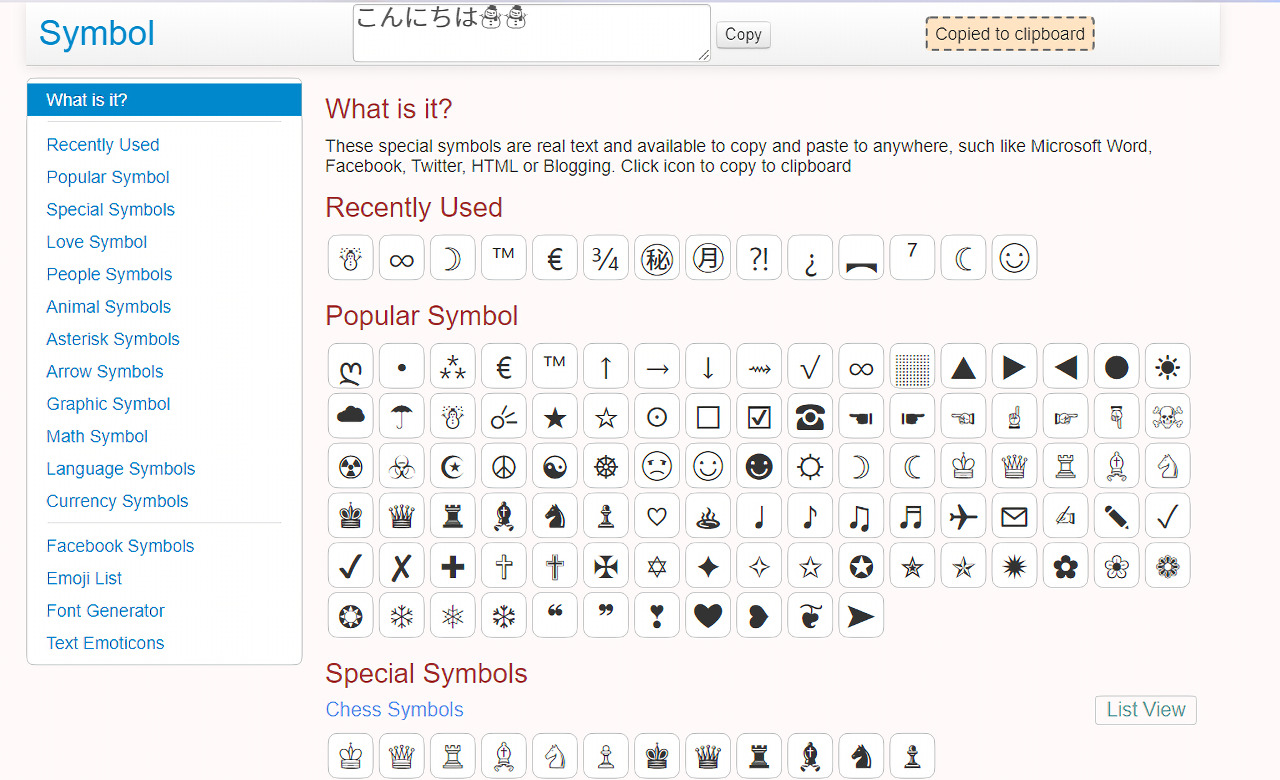
特殊記号をワンクリックでコピーできるサイトです。
サイトにアクセスすると、記号が一覧表示されます。クリックでクリップボードにコピーされます。そのままブログや他のメモ帳に貼り付けられます。
「︻」、「¿」、「㊙」、「¾」など、どうやったら、キー入力できるか検討もつかない記号が数多く用意されています。特殊記号を頻繁に利用する方におすすめです。ブックマークに登録しておくと、いざという時に役立つかもしれません。
通常の文字と記号を組み合わせた文章をコピーするオプションも用意されています。
リリース元:pili.app
アクセス方法
以下のリンクからアクセスできます。
使い方
特殊記号のコピー
サイトにアクセスしたら、記号が一覧表示されます。コピーしたい記号を、マウスで左クリックします。
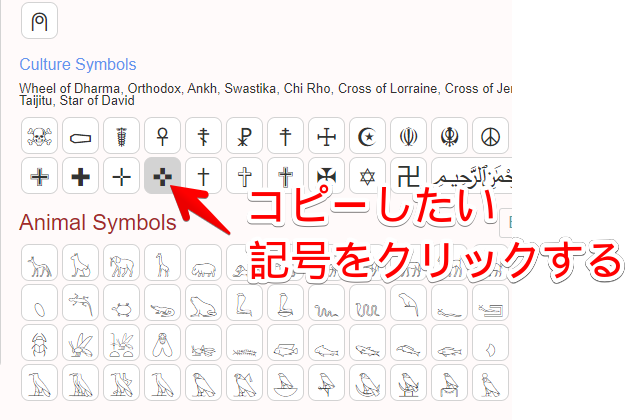
ヘッダーに「〇 has been copied」と表示されます。「クリップボードにコピーしたよ~」という意味です。
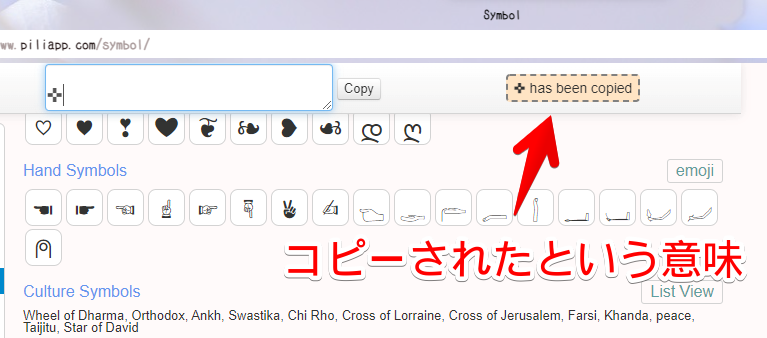
この状態で、貼り付けたい場所にカーソルを置き、Ctrl+Vを押します。記号が貼り付けられます。この記号はなんですかね…?ゲーム機の十字キーにしか見えません。
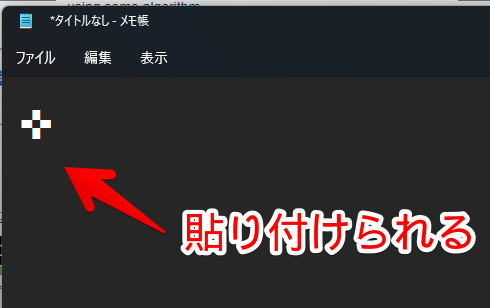
文章を作成してコピー
コピーした記号は、クリップボードにコピーされるとともに、ヘッダーのテキストボックス内に保持されます。
複数記号をコピーしたい場合は、コピーしたい記号をじゃんじゃんクリックして、最後にヘッダーのテキストボックス横にある「Copy」をクリックします。これで、複数記号が一気にコピーされます。
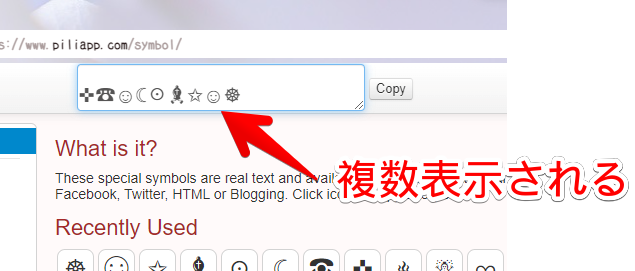
テキストボックスには、通常の文章をキー入力できます。文章と記号を組み合わせたい時に活用してみましょう。
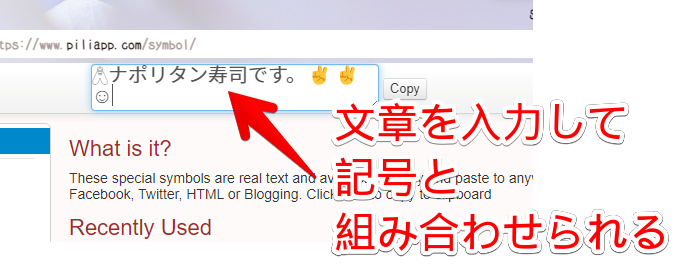
実際にコピーした文章を貼っておきます。
𓆦ナポリタン寿司です。✌✌☺感想
以上、キー入力が難しい記号をワンクリックでコピーできるウェブサイト「Symbol」についてでした。
まぁ、全部は使わないと思うので、頻繁に利用する記号だけを選抜して、ローカルのメモ帳にコピペしておくのが再利用しやすくて、いいかもしれませんね。
他にもWindowsだと、(Macは知りません)単語登録機能があるので、それを使って、任意の文字に記号を割り当てておくのも手かなと思います。単語登録は、タスクバーのIMEアイコンを右クリック→単語の登録をクリックします。
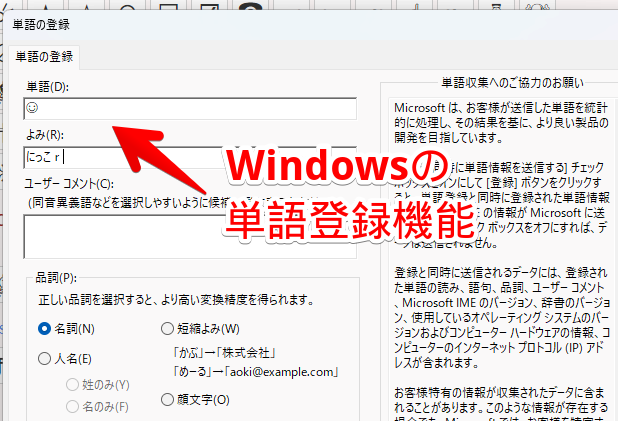
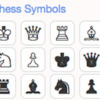
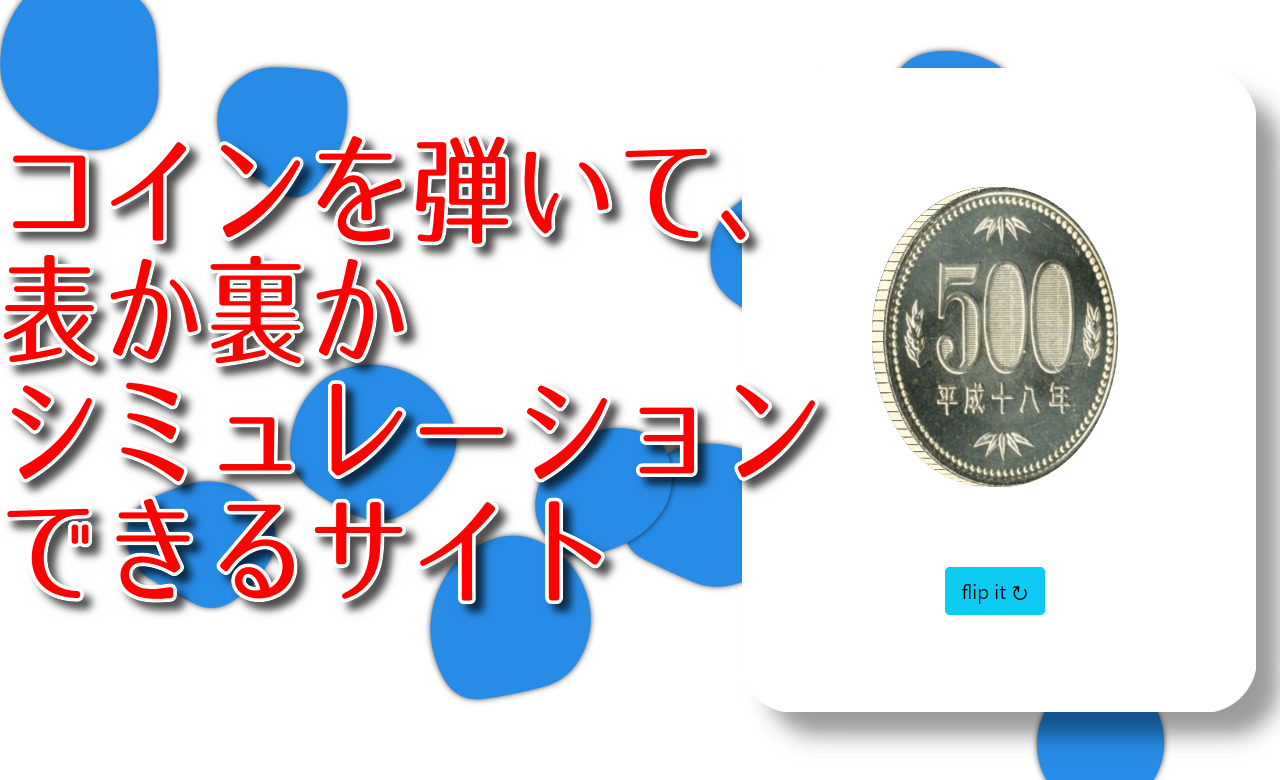

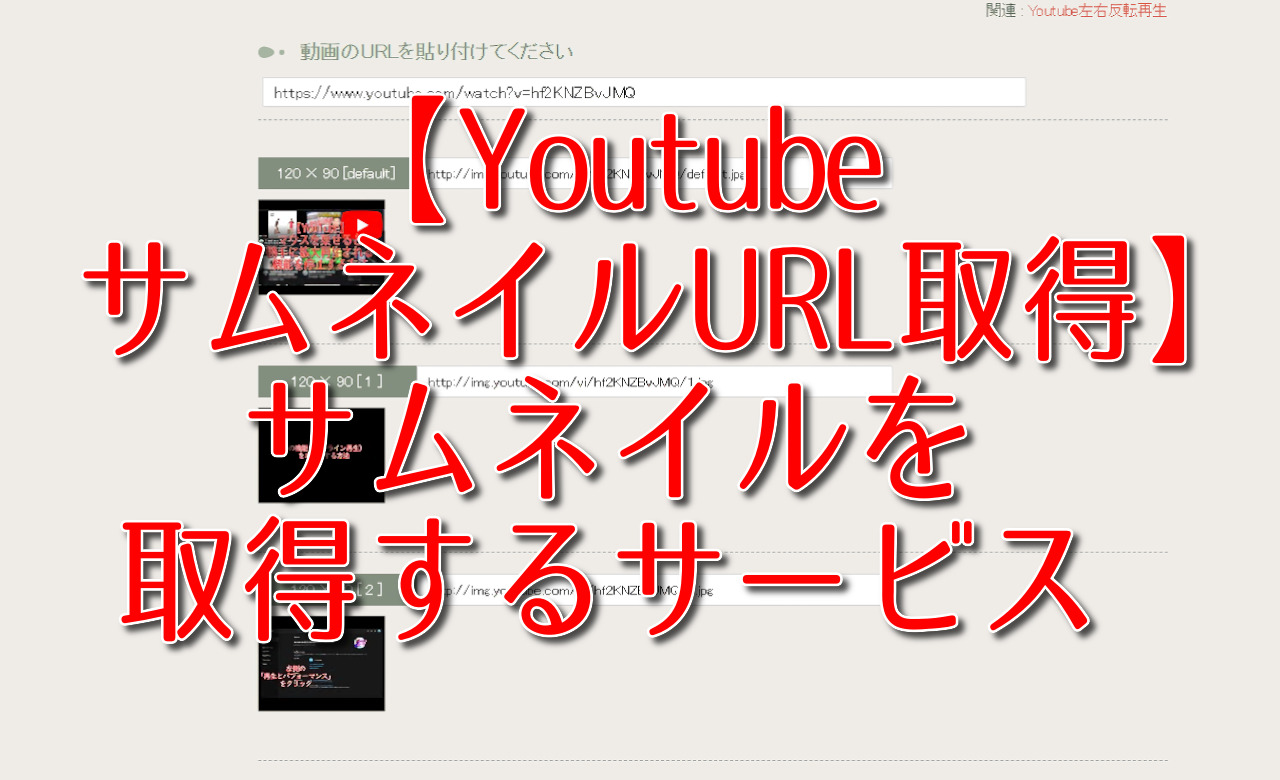
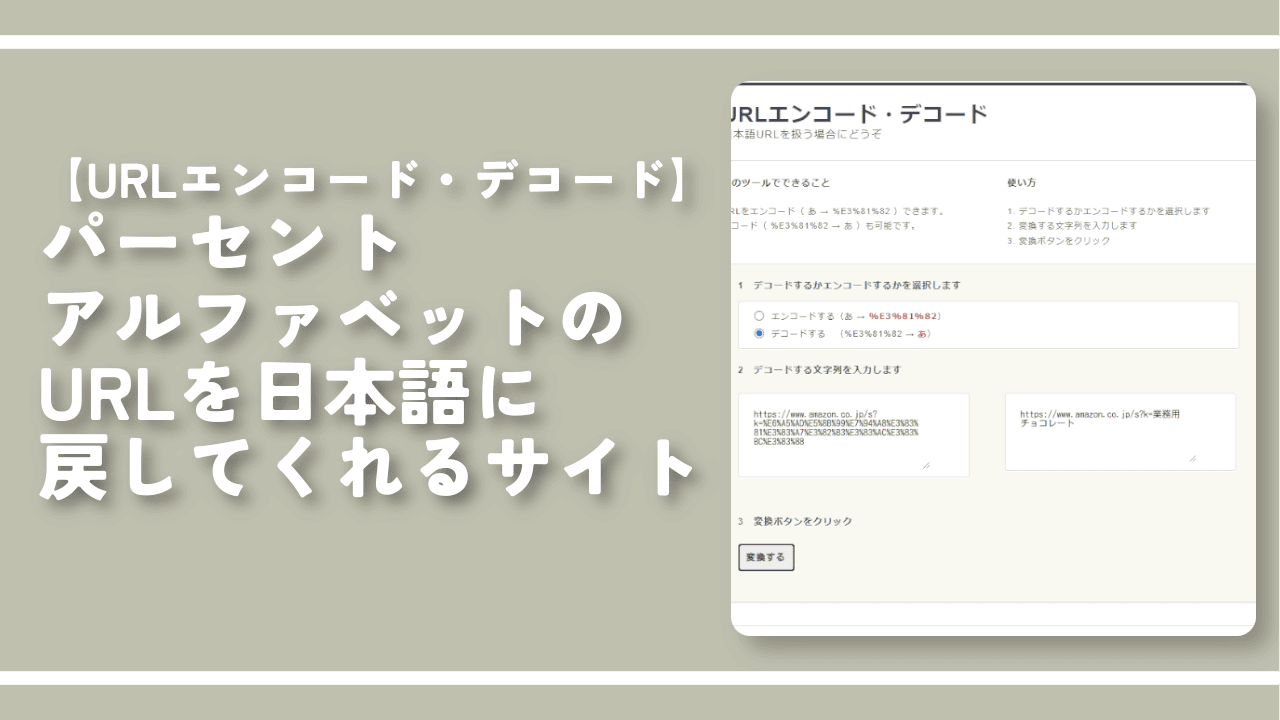
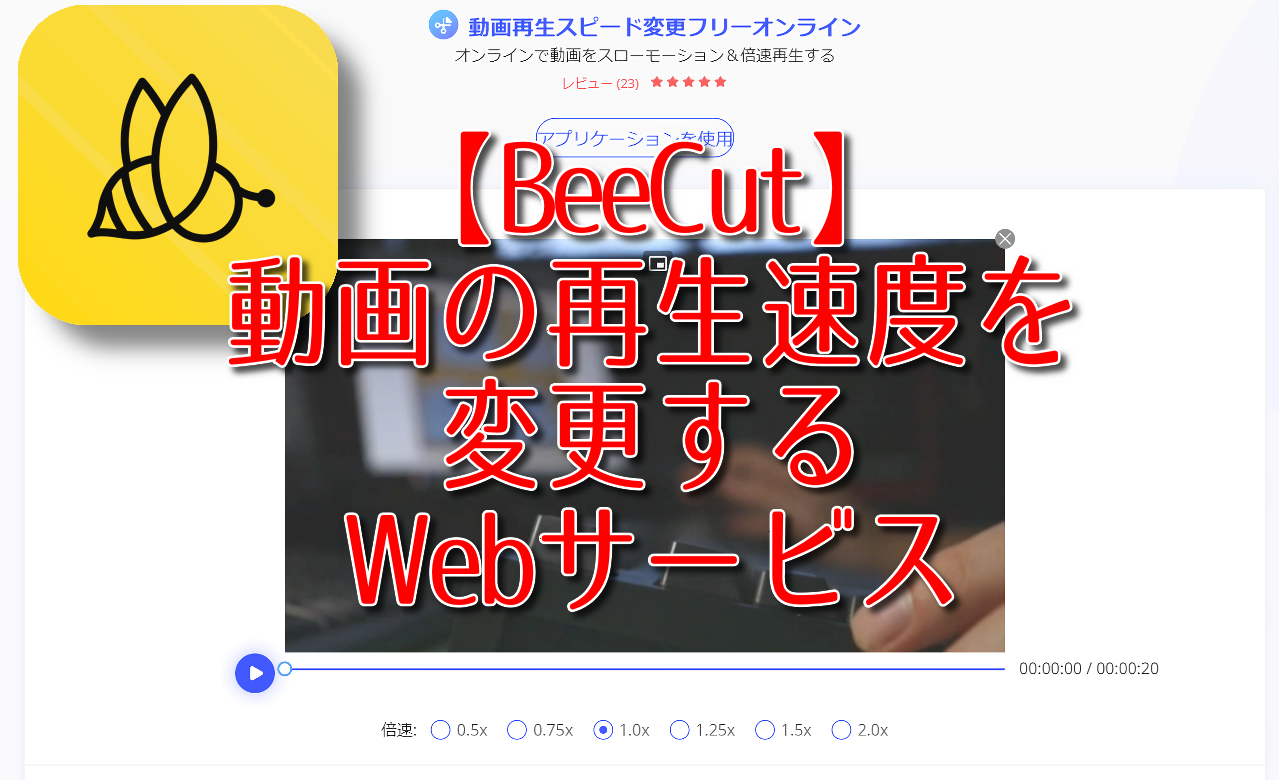
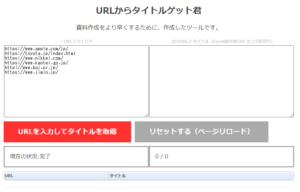
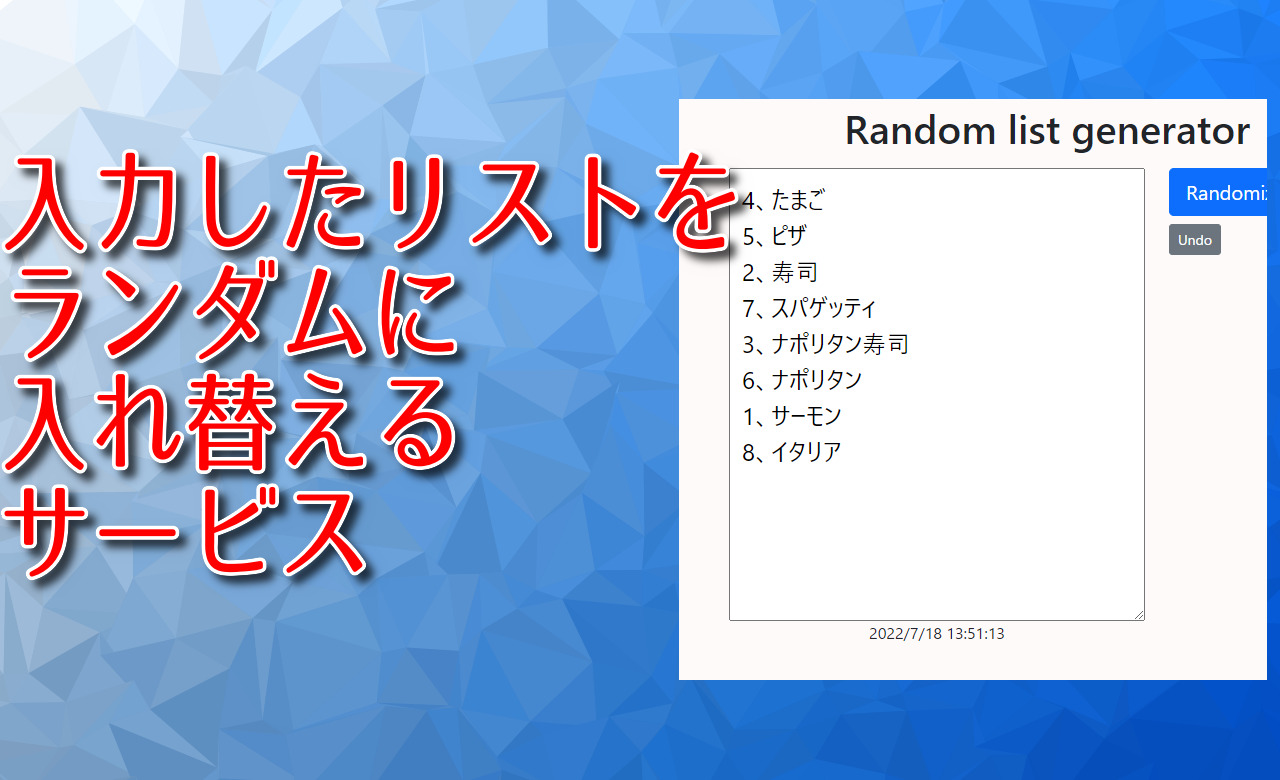
 「Cannon EOS R8」を2024年3月に買った時のメモ
「Cannon EOS R8」を2024年3月に買った時のメモ 【DPP4】サードパーティー製でレンズデータを認識する方法
【DPP4】サードパーティー製でレンズデータを認識する方法 【YouTube】一行のサムネイル表示数を増やすJavaScript
【YouTube】一行のサムネイル表示数を増やすJavaScript 【Vivaldi】カスタマイズ性に優れたブラウザのインストール方法
【Vivaldi】カスタマイズ性に優れたブラウザのインストール方法 【Clean-Spam-Link-Tweet】「bnc.lt」リンクなどのスパム消す拡張機能
【Clean-Spam-Link-Tweet】「bnc.lt」リンクなどのスパム消す拡張機能 【Youtubeフィルタ】任意のワードで動画をブロックする拡張機能
【Youtubeフィルタ】任意のワードで動画をブロックする拡張機能 【プライムビデオ】関連タイトルを複数行表示にするCSS
【プライムビデオ】関連タイトルを複数行表示にするCSS 【Google検索】快適な検索結果を得るための8つの方法
【Google検索】快適な検索結果を得るための8つの方法 【YouTube Studio】視聴回数、高評価率、コメントを非表示にするCSS
【YouTube Studio】視聴回数、高評価率、コメントを非表示にするCSS 【SkipAntennaSite】アンテナサイトを自動的にスキップするスクリプト
【SkipAntennaSite】アンテナサイトを自動的にスキップするスクリプト 飲んだお酒をメモ代わりに書いておく記事
飲んだお酒をメモ代わりに書いておく記事 【Condler】Amazonの検索結果に便利な項目を追加する拡張機能
【Condler】Amazonの検索結果に便利な項目を追加する拡張機能 ブログ記事を書く上で、極力使わないようにしている言葉
ブログ記事を書く上で、極力使わないようにしている言葉